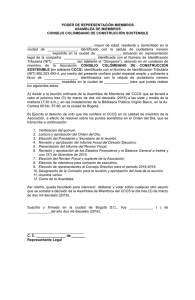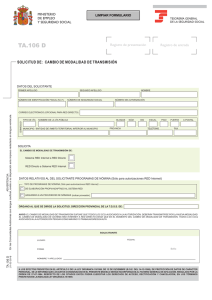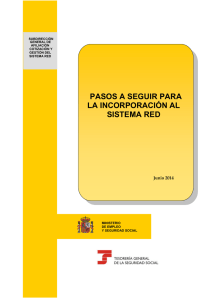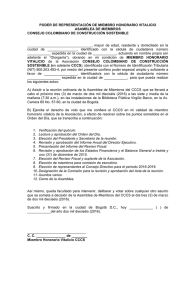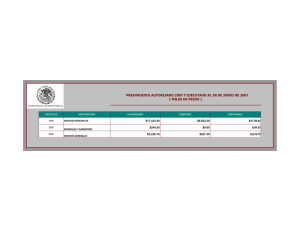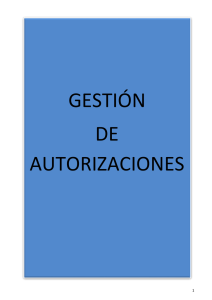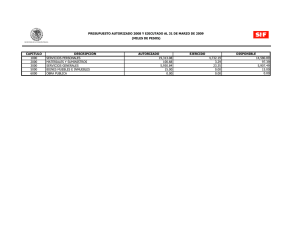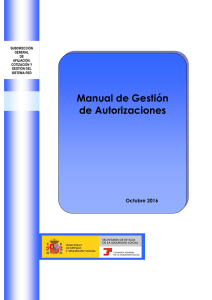Manual del servicio de Confirmación de asignación de CCCs o
Anuncio
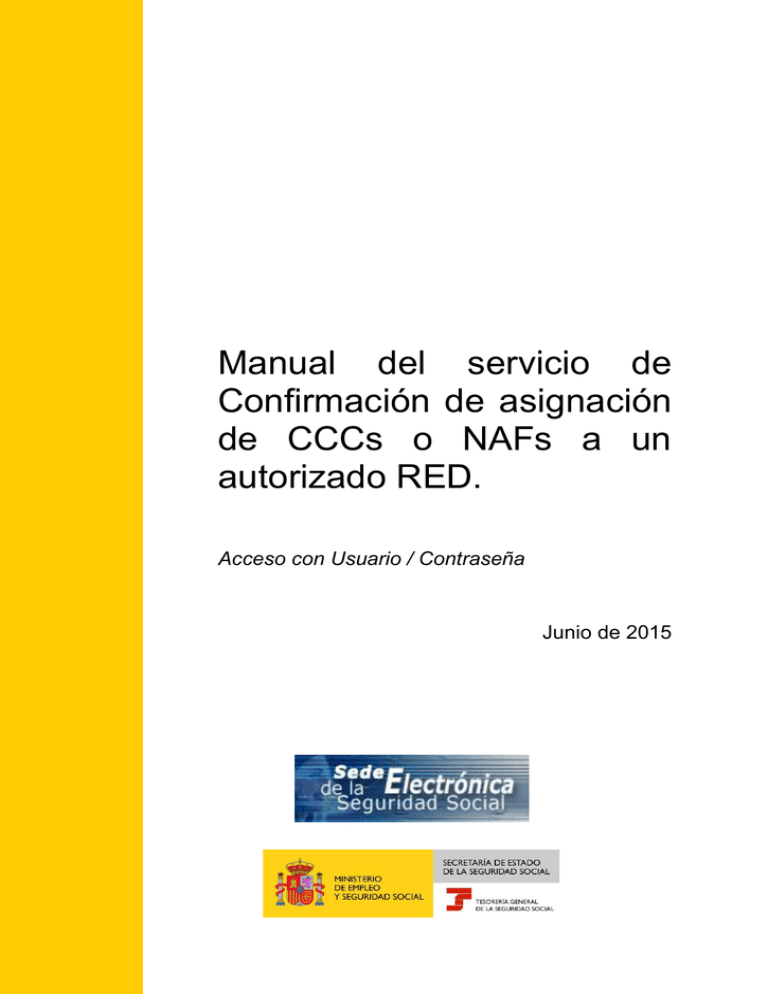
Manual del servicio de Confirmación de asignación de CCCs o NAFs a un autorizado RED. Acceso con Usuario / Contraseña Junio de 2015 Manual del Servicio de confirmación de asignación de CCCs o NAFs a un autorizado RED. Contenido 1 Introducción ............................................................................................................................. 3 2 Funcionamiento del servicio ..................................................................................................... 3 Manual Servicio SEDE U-C_Confirmación de Asignación CCCs NAFs_v3.docx Página 2 de 8 Manual del Servicio de confirmación de asignación de CCCs o NAFs a un autorizado RED. 1 Introducción El procedimiento de asignación de un Código de Cuenta de Cotización (CCC) o Número de Afiliación (NAF) a una autorización del Sistema RED consta de dos fases: 1. En primer lugar, el autorizado RED solicita la asignación de un CCC o NAF 2. Posteriormente, el empresario/afiliado deberá confirmar que desea que su CCC/NAF sea gestionado por el autorizado RED que lo ha solicitado Para este segunda fases se creado el Servicio de Confirmación de Asignación de CCCs o NAFs a un Autorizado RED, que permite por tanto a empresarios individuales confirmar la asignación de sus CCCs/NAF al autorizado RED que lo ha solicitado. Una vez que el empresario individual confirme que desea que su CCC/NAF sea gestionado por el autorizado RED que lo ha solicitado, el CCC/NAF quedará automáticamente asignado al autorizado. El servicio también permite igualmente denegar la solicitud de asignación realizada por un Autorizado RED, que como consecuencia de ello, el CCC/NAF no se asignará al autorizado RED solicitante. 2 Funcionamiento del servicio Para acceder al servicio deberá introducir el usuario y contraseña: Posteriormente, el sistema solicitará que introduzca un código numérico de un solo uso (OTP), que habrá recibido vía SMS al número de móvil que facilitó en el acto de registro: Manual Servicio SEDE U-C_Confirmación de Asignación CCCs NAFs_v3.docx Página 3 de 8 Manual del Servicio de confirmación de asignación de CCCs o NAFs a un autorizado RED. Si los datos son correctos, una vez que acceda al servicio, el sistema comprobará si existen solicitudes de asignación de su Número de Afiliación y/o solicitudes de asignación de CCCs de empresario individual, pudiendo darse tres posibles casos: En el caso que únicamente tenga solicitudes de asignación de CCCs, se mostrará una pantalla en la que aparecerán las solicitudes de asignación de los mismos en una tabla: Solicitante Manual Servicio SEDE U-C_Confirmación de Asignación CCCs NAFs_v3.docx Página 4 de 8 Manual del Servicio de confirmación de asignación de CCCs o NAFs a un autorizado RED. Si únicamente tiene solicitud de asignación de su Número de Afiliación, se mostrará una pantalla con el siguiente aspecto: Solicitante Por último, si además de la solicitud de su NAF el usuario tiene solicitudes de asignación de sus CCCs de empresario individual, la pantalla tendrá el siguiente aspecto: Solicitante Manual Servicio SEDE U-C_Confirmación de Asignación CCCs NAFs_v3.docx Página 5 de 8 Manual del Servicio de confirmación de asignación de CCCs o NAFs a un autorizado RED. El usuario, para cada solicitud de asignación de sus CCCs / NAF, deberá seleccionar si confirma o deniega la asignación al autorizado RED que lo ha solicitado. Para ello deberá seleccionar, para cada CCC/ NAF, (C) para confirmar, o (D) para denegar, tal y como se muestra en la siguiente imagen: Solicitante También podrá dejar una solicitud de asignación de un CCC sin confirmar ni denegar. En este caso, la próxima vez que acceda al servicio aparecerán las solicitudes de asignación sobre las que no ha confirmado ni denegado la asignación. Una vez seleccionado si confirma (C) o deniega (D) las solicitudes de asignación de CCCs/NAF, deberá pulsar el botón Validar y posteriormente el botón Actualizar. Realizada esta acción, para los CCCs/NAF que haya seleccionado (C), quedarán asignados a la autorización que lo ha solicitado. Por el contrario, para los CCCs que haya seleccionado (D) no se asignarán a la autorización que lo ha solicitado. La siguiente pantalla muestra el resultado de la operación realizada: Manual Servicio SEDE U-C_Confirmación de Asignación CCCs NAFs_v3.docx Página 6 de 8 Manual del Servicio de confirmación de asignación de CCCs o NAFs a un autorizado RED. Al pulsar continuar se pasará a la última pantalla del servicio, en la que podrá generar un justificante de la operación realizada en formato PDF, para lo que deberá pulsar el botón Generar Justificante. Manual Servicio SEDE U-C_Confirmación de Asignación CCCs NAFs_v3.docx Página 7 de 8 Manual del Servicio de confirmación de asignación de CCCs o NAFs a un autorizado RED. Por último, en la parte inferior de la pantalla se mostrará la información del correo electrónico del afiliado/empresa. Si bien no es obligatorio aportar los datos de contacto, o modificar los existentes, es recomendable mantener estos datos actualizados. Pueden darse dos situaciones. Si la TGSS no dispone de datos de contacto del afiliado/empresa, se mostrará en este bloque un mensaje en el que se informa que puede introducir los datos de contacto pulsando el botón “Modificar Datos”. Si por el contrario la TGSS dispone de datos de contacto del afiliado/empresa, en este apartado se mostrarán los mismos. Si desea cambiar los datos de contacto existentes, deberá pulsar sobre el botón “Modificar Datos” e introducir los nuevos datos de contacto. Al pulsar el botón “Modificar Datos” se abrirá una ventana nueva en la que podrá mecanizar los siguientes datos de contacto de la empresa y/o afiliado: Teléfono móvil Teléfono fijo Dirección de correo electrónico. La dirección de correo electrónico será utilizada para enviar comunicaciones informativas a la empresa, como por ejemplo, avisos de nuevas solicitudes de asignación de CCCs de la empresa. Por último, para finalizar el servicio deberá pulsar el botón Continuar. Manual Servicio SEDE U-C_Confirmación de Asignación CCCs NAFs_v3.docx Página 8 de 8